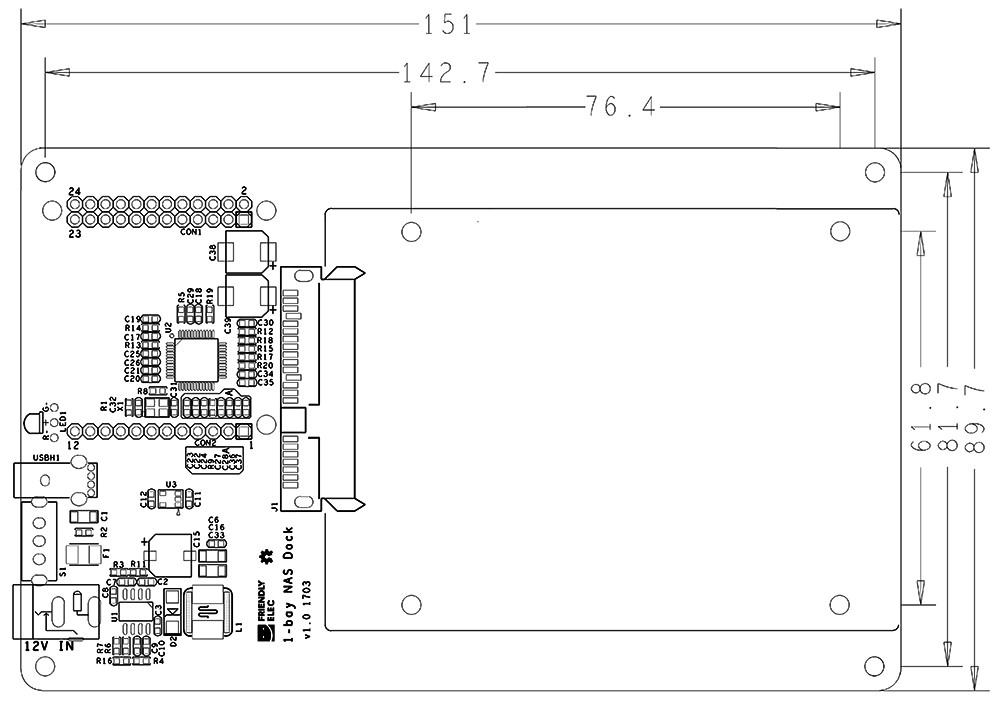Difference between revisions of "1-bay NAS Dock/zh"
(→硬件组装步骤) |
(→下载Debian for NAS固件) |
||
| (34 intermediate revisions by 2 users not shown) | |||
| Line 25: | Line 25: | ||
(3) 2.5寸HDD硬盘;<br> | (3) 2.5寸HDD硬盘;<br> | ||
(4) 带散热片的NanoPi NEO。<br> | (4) 带散热片的NanoPi NEO。<br> | ||
| − | [[File:step0.png | frameless| | + | [[File:step0.png | frameless|450px|清单]]<br> |
NAS设备组装步骤如下:<br> | NAS设备组装步骤如下:<br> | ||
(1)把硬盘装配在模块的SATA接口,并在底面用螺丝固定,如下图所示<br> | (1)把硬盘装配在模块的SATA接口,并在底面用螺丝固定,如下图所示<br> | ||
| Line 31: | Line 31: | ||
(2)把NanoPi NEO倒扣安装在排母上,如下图所示<br> | (2)把NanoPi NEO倒扣安装在排母上,如下图所示<br> | ||
[[File:step3.png | frameless|500px|步骤(3)]]<br> | [[File:step3.png | frameless|500px|步骤(3)]]<br> | ||
| − | (3) | + | (3)接上12V电源,硬件组装就完成了,如下图所示<br> |
[[File:step4.png | frameless|500px|步骤(4)]]<br> | [[File:step4.png | frameless|500px|步骤(4)]]<br> | ||
| − | == | + | ==1-bay NAS Dock软件系统== |
| − | === | + | |
| − | ==== | + | 1-bay NAS Dock的软件系统是一个基于 Debian8 Jessie构建,并预装 OpenMediaVault 的集成系统,OpenMediaVault丰富的功能插件也集成其中,开箱即用。 |
| − | + | ||
| + | OpenMediaVault是Linux下目前最为流行的开源网络附加存储(NAS)解决方案,它包含众多服务,如SSH,(S)FTP,SMB / CIFS,DAAP媒体服务器,RSync,BitTorrent客户机等,并且支持插件扩展。 | ||
| + | |||
| + | ==软件系统安装== | ||
| + | ===制作可直接启动的TF卡=== | ||
| + | ====下载Debian for NAS固件==== | ||
| + | 请根据开发板型号,下载对应的固件文件和工具,固件文件位于officail-ROMs目录,工具位于tools目录: <br /> | ||
::{| class="wikitable" | ::{| class="wikitable" | ||
|- | |- | ||
| − | | | + | |开发板型号||固件文件名||下载地址 |
|- | |- | ||
| − | | | + | |NanoPi NEO||H3/NanoPi-NEO/official-ROMs/accessory-ROMs/nanopi-neo_sd_debian-nas-jessie_4.14_armhf_YYYYMMDD.img.zip||[http://dl.friendlyarm.com/nanopineo 点击进入] |
|- | |- | ||
| − | | | + | |NanoPi NEO2||H5/NanoPi-NEO2/official-ROMs/accessory-ROMs/nanopi-neo2_sd_debian-nas-jessie_4.14_arm64_YYYYMMDD.img.zip||[http://dl.friendlyarm.com/nanopineo2 点击进入] |
|- | |- | ||
| − | |win32diskimager.rar || Windows平台下的系统烧写工具,Linux平台下可以用dd命令烧写系统 | + | |colspan=3|烧写工具: |
| + | |- | ||
| + | |win32diskimager.rar ||colspan=2|Windows平台下的系统烧写工具,Linux平台下可以用dd命令烧写系统 | ||
|- | |- | ||
|} | |} | ||
| + | 为Nas所提供的系统基于Debian构建,并预装了OpenMediaVault软件。 | ||
| − | ==== | + | ====制作TF卡==== |
| − | + | 将固件和烧写工具win32diskimager.rar分别解压,在Windows下插入TF卡(限4G及以上的卡),以管理员身份运行 win32diskimager 工具, | |
| − | 在win32diskimager工具的界面上,选择你的TF卡盘符,选择系统固件,点击 Write | + | 在win32diskimager工具的界面上,选择你的TF卡盘符,选择系统固件,点击 Write 按钮烧写即可。<br /> |
| − | + | <br /> | |
| + | 烧写完成后,将制作好TF卡插入NanoPi NEO,使用12V电源给1-Bay NAS供电, | ||
| + | 打开1-Bay NAS开关,看到NanoPi NEO上的蓝色LED闪烁,这说明系统已经开始启动了。<br /> | ||
| − | == | + | == NAS的配置 == |
| − | + | 访问你的路由器管理页面,在连接主机列表中找到 NanoPi NEO 的IP地址 (Hostname显示为FriendlyELEC),然后在电脑游览器上,直接访问该IP地址即可进入 OpenMediaVault 界面,OpenMediaVault默认的帐号为:<br /> | |
| − | < | + | 用户名:admin<br /> |
| − | + | 密码:openmediavault<br > | |
| − | </ | + | |
| − | + | ||
<br /> | <br /> | ||
| − | + | OpenMediaVault登录后的首页如下图所示:<br /> | |
| − | + | [[File:Omv version411.jpg|frameless|728px|OpenMediaVault]] | |
| − | + | ||
| − | + | ==更新日志== | |
| − | + | ||
| − | + | ||
| − | + | ||
| − | + | ||
| − | + | ||
| − | + | ||
| − | + | ||
| − | + | ||
| − | + | ||
| − | + | ||
| − | + | ||
| − | + | ||
| − | + | ||
| − | + | ||
| − | + | ||
| − | + | ||
| − | + | ||
| − | + | ||
| − | + | ||
| − | + | ||
| − | + | ||
| − | + | ||
| − | + | ||
| − | + | ||
| − | + | ||
| − | [[File: | + | |
| − | + | ||
| − | + | ||
| − | === | + | ===2017-05-25 === |
| + | * 升级Linux内核至稳定版4.11.2 | ||
| + | * 升级OpenMediaVault到最新版本3.0.76 | ||
| + | * 优化Debian for Nas系统的配置,更稳定可靠 | ||
| + | * 针对H3/H5的硬件配置,为 OpenMediaVault 提供最佳化的配置选项 | ||
| − | + | ===2017-04-05 === | |
| − | + | * 升级Linux内核至版本为4.11,使用主线内核 | |
| − | + | ||
| − | + | ||
| − | + | ||
| − | + | ||
| − | + | ||
| − | + | ||
==相关资料== | ==相关资料== | ||
| + | *[Schematic]([http://wiki.friendlyarm.com/wiki/index.php/File:SCHEMATIC1_1-bay_NAS_Dock.pdf Matrix - 1-bay NAS Dock.pdf]) | ||
| + | OpenMediaVault官方网站:http://www.openmediavault.org/。 | ||
Latest revision as of 02:24, 24 April 2020
Contents
1 介绍
- 1-bay NAS Dock是一个用于搭建迷你、小巧的桌上型NAS(Network Attached Storage:网络附属存储)设备的扩展模块。搭配NanoPi NEO和定制的金属外壳,能够快速的搭建属于你的专用数据存储服务器。
- 模块使用了台湾JMicron公司的高速USB转SATA芯片JM20329,通过USB接口和NanoPi NEO通讯。
- 支持2.5寸SATA硬盘或SSD。
- 模块使用12V电源输入,并板载了TI公司稳定的DC-DC芯片,完成12V到5V的电压转换。使用板上的电源开关能方便的打开或关闭设备。
- 红绿双色指示灯能实时反映硬盘的使用状态,绿色表示电源,红色闪烁表示正在读写硬盘数据。注意:红色灯闪烁时严禁关闭电源或插拔硬盘,以免损坏数据。
2 特性
- 使用高速稳定的USB转SATA芯片
- 输入电压:12V
- 板载电源开关
- 双色状态指示灯
- USB Host接口
- 定制的金属外壳
- 完善的软件解决方案
- PCB尺寸(mm):151x89.7
3 硬件组装步骤
搭建NAS设备,您需要准备以下物品:
(1) 1-bay NAS Dock;
(2) 配套螺丝;
(3) 2.5寸HDD硬盘;
(4) 带散热片的NanoPi NEO。

NAS设备组装步骤如下:
(1)把硬盘装配在模块的SATA接口,并在底面用螺丝固定,如下图所示


(2)把NanoPi NEO倒扣安装在排母上,如下图所示

(3)接上12V电源,硬件组装就完成了,如下图所示

4 1-bay NAS Dock软件系统
1-bay NAS Dock的软件系统是一个基于 Debian8 Jessie构建,并预装 OpenMediaVault 的集成系统,OpenMediaVault丰富的功能插件也集成其中,开箱即用。
OpenMediaVault是Linux下目前最为流行的开源网络附加存储(NAS)解决方案,它包含众多服务,如SSH,(S)FTP,SMB / CIFS,DAAP媒体服务器,RSync,BitTorrent客户机等,并且支持插件扩展。
5 软件系统安装
5.1 制作可直接启动的TF卡
5.1.1 下载Debian for NAS固件
请根据开发板型号,下载对应的固件文件和工具,固件文件位于officail-ROMs目录,工具位于tools目录:
开发板型号 固件文件名 下载地址 NanoPi NEO H3/NanoPi-NEO/official-ROMs/accessory-ROMs/nanopi-neo_sd_debian-nas-jessie_4.14_armhf_YYYYMMDD.img.zip 点击进入 NanoPi NEO2 H5/NanoPi-NEO2/official-ROMs/accessory-ROMs/nanopi-neo2_sd_debian-nas-jessie_4.14_arm64_YYYYMMDD.img.zip 点击进入 烧写工具: win32diskimager.rar Windows平台下的系统烧写工具,Linux平台下可以用dd命令烧写系统
为Nas所提供的系统基于Debian构建,并预装了OpenMediaVault软件。
5.1.2 制作TF卡
将固件和烧写工具win32diskimager.rar分别解压,在Windows下插入TF卡(限4G及以上的卡),以管理员身份运行 win32diskimager 工具,
在win32diskimager工具的界面上,选择你的TF卡盘符,选择系统固件,点击 Write 按钮烧写即可。
烧写完成后,将制作好TF卡插入NanoPi NEO,使用12V电源给1-Bay NAS供电,
打开1-Bay NAS开关,看到NanoPi NEO上的蓝色LED闪烁,这说明系统已经开始启动了。
6 NAS的配置
访问你的路由器管理页面,在连接主机列表中找到 NanoPi NEO 的IP地址 (Hostname显示为FriendlyELEC),然后在电脑游览器上,直接访问该IP地址即可进入 OpenMediaVault 界面,OpenMediaVault默认的帐号为:
用户名:admin
密码:openmediavault
OpenMediaVault登录后的首页如下图所示:
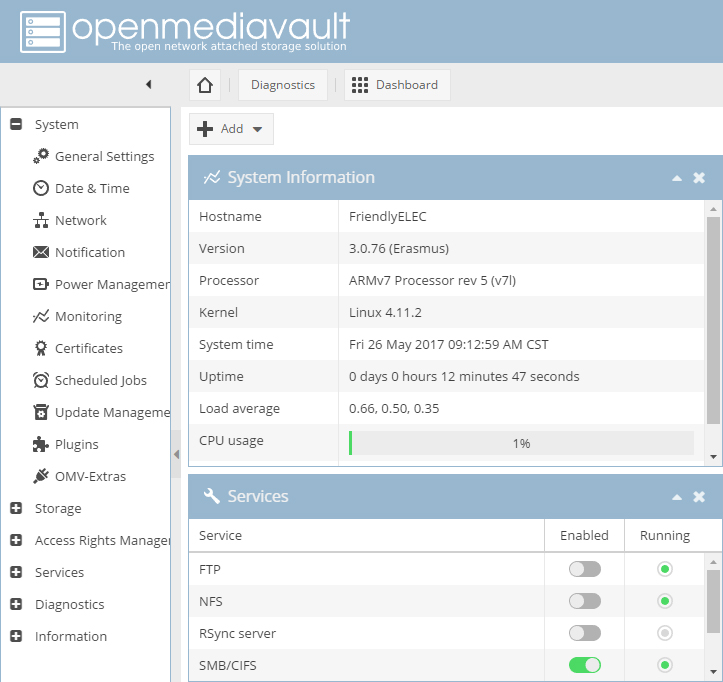
7 更新日志
7.1 2017-05-25
- 升级Linux内核至稳定版4.11.2
- 升级OpenMediaVault到最新版本3.0.76
- 优化Debian for Nas系统的配置,更稳定可靠
- 针对H3/H5的硬件配置,为 OpenMediaVault 提供最佳化的配置选项
7.2 2017-04-05
- 升级Linux内核至版本为4.11,使用主线内核
8 相关资料
- [Schematic](Matrix - 1-bay NAS Dock.pdf)
OpenMediaVault官方网站:http://www.openmediavault.org/。